V этом руководстве вы узнаете, как оптимально использовать мобильное приложение Google Sheets на вашем смартфоне. Google Sheets дает вам возможность редактировать и создавать таблицы в любом месте. Это руководство проведет вас через процесс установки, входа и первых шагов в приложении, чтобы убедиться, что вы эффективно используете все функции.
Основные моменты применения
- Google Sheets можно легко загрузить из магазина приложений на смартфон.
- Вход осуществляется через вашу учетную запись Google.
- Вы можете редактировать существующие файлы и создавать новые.
- Приложение предлагает те же функции, что и версия для ПК.
Пошаговое руководство
Чтобы начать работу с Google Sheets на вашем смартфоне, выполните следующие шаги:
1. Загрузка и установка Google Sheets
Чтобы использовать приложение Google Sheets на вашем смартфоне, откройте магазин приложений и введите "Таблицы Google" в строку поиска. Там вы найдете приложение Google Sheets, размер которого составляет примерно 30 МБ. Загрузите и установите приложение на ваше устройство.
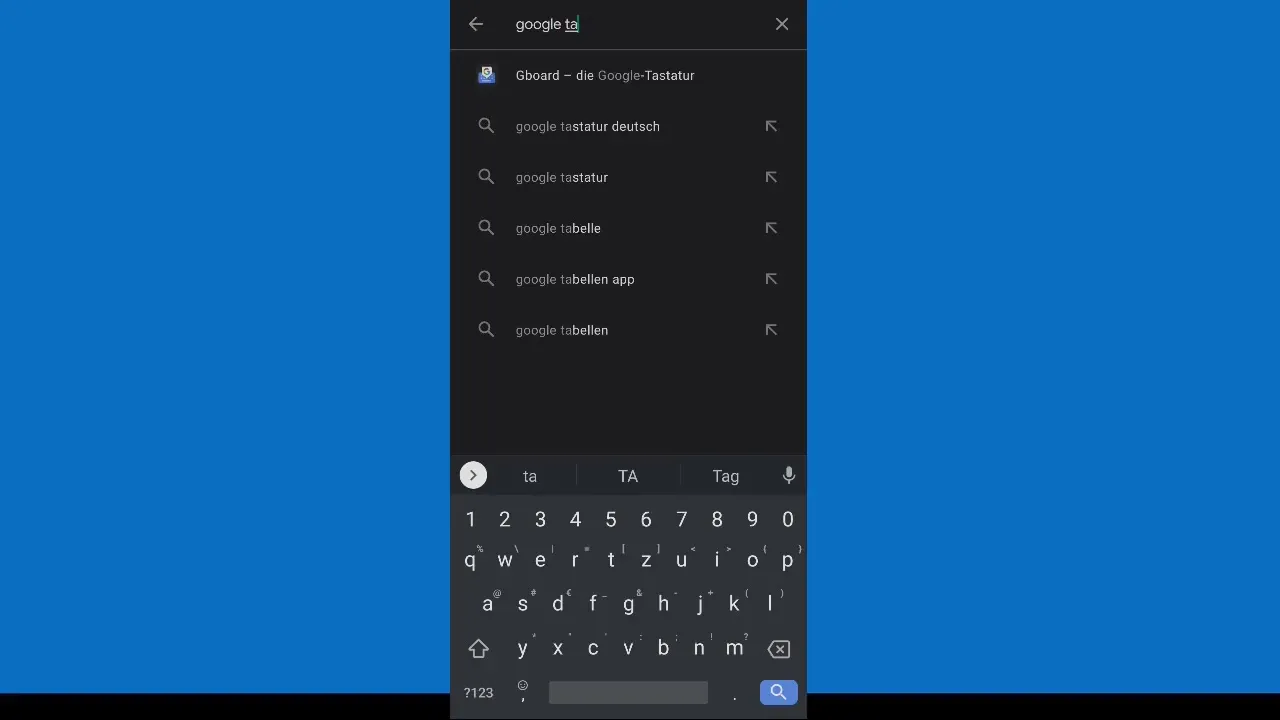
2. Запустить приложение и войти
Откройте приложение Google Sheets. При первом использовании вас попросят войти с вашей учетной записью Google. Введите адрес электронной почты и пароль, а также согласитесь с условиями использования, чтобы продолжить.
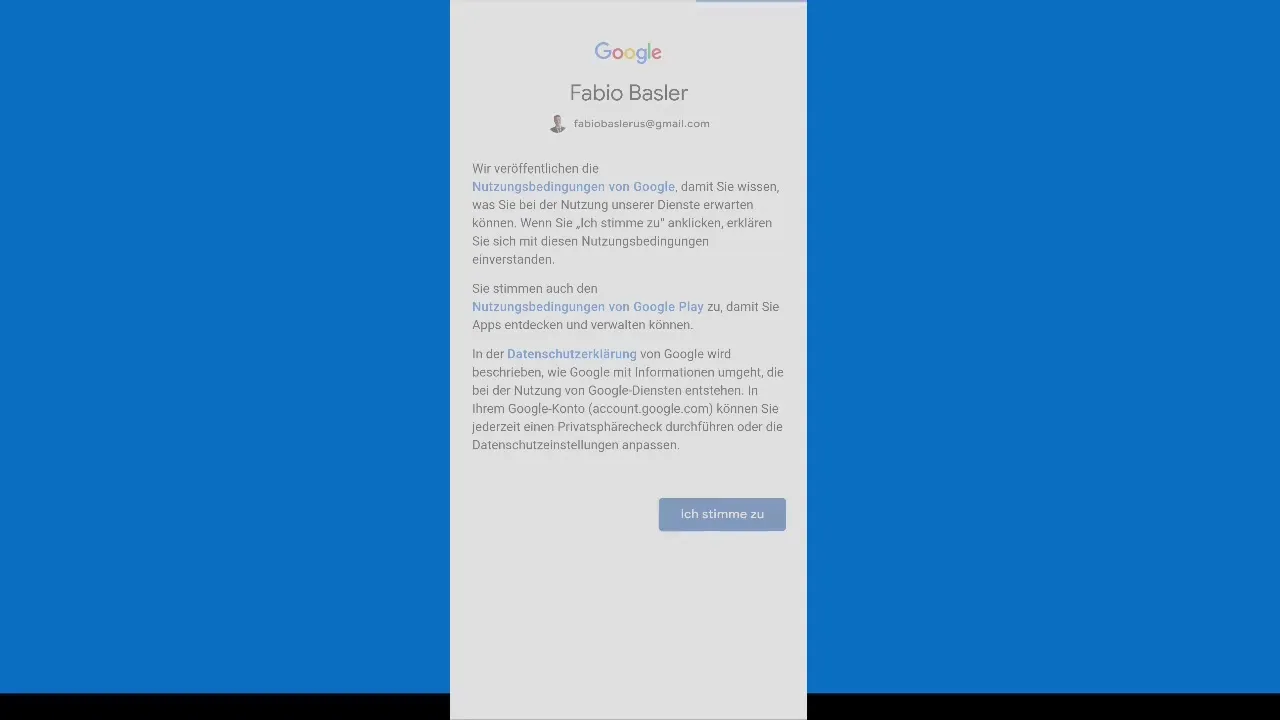
3. Изучение пользовательского интерфейса
После входа вы попадете на пользовательский интерфейс Google Sheets. Здесь вы увидите ваши предыдущие документы и сможете переключаться между различными рабочими листами. Вы также можете настроить вид, например, перейти в темный режим или использовать стандартный вид в зависимости от ваших предпочтений.
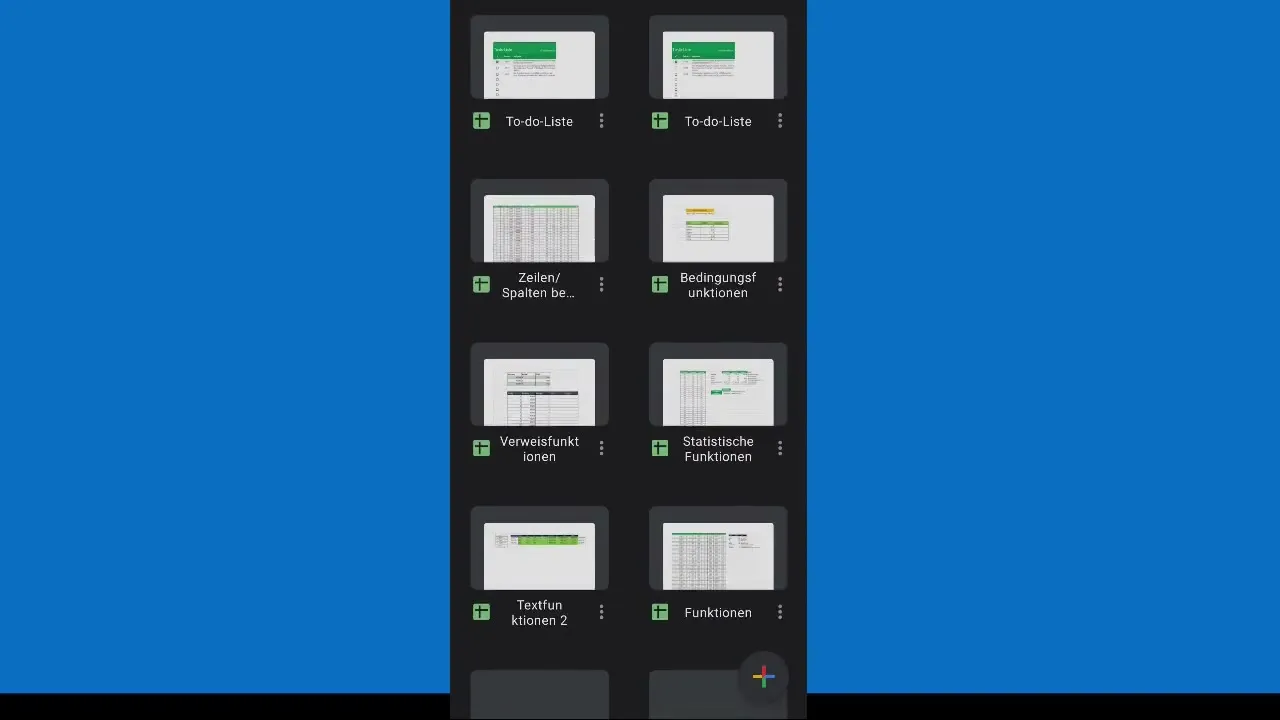
4. Создание нового документа
Чтобы создать новый документ, выберите опцию "Новая таблица". Вы сможете настроить размер ячеек и получить доступ ко всем основным функциям, таким как ввод и редактирование данных.
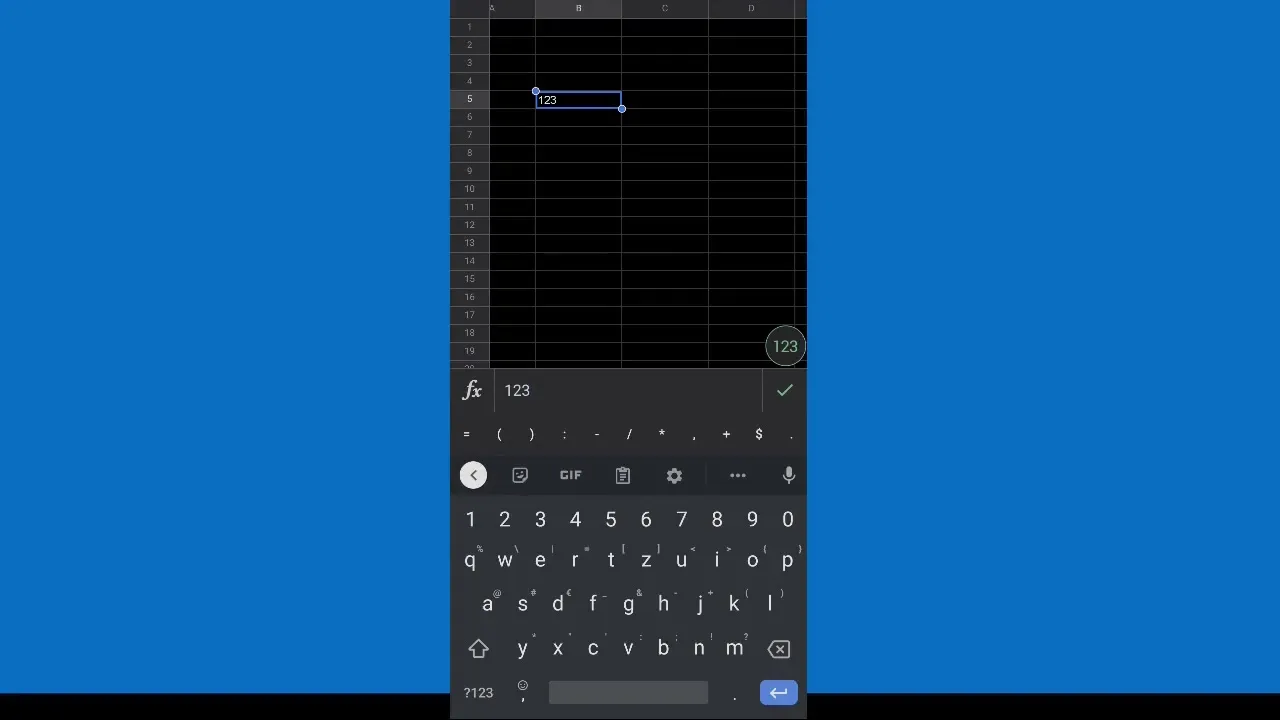
5. Заполнение ячеек и использование функций
Теперь вы можете вводить данные в любую ячейку. Если вы хотите использовать формулы, просто кликните на ячейку и введите желаемую функцию. Полезная функция приложения - автозаполнение, которое помогает быстрее вставлять правильные функции.
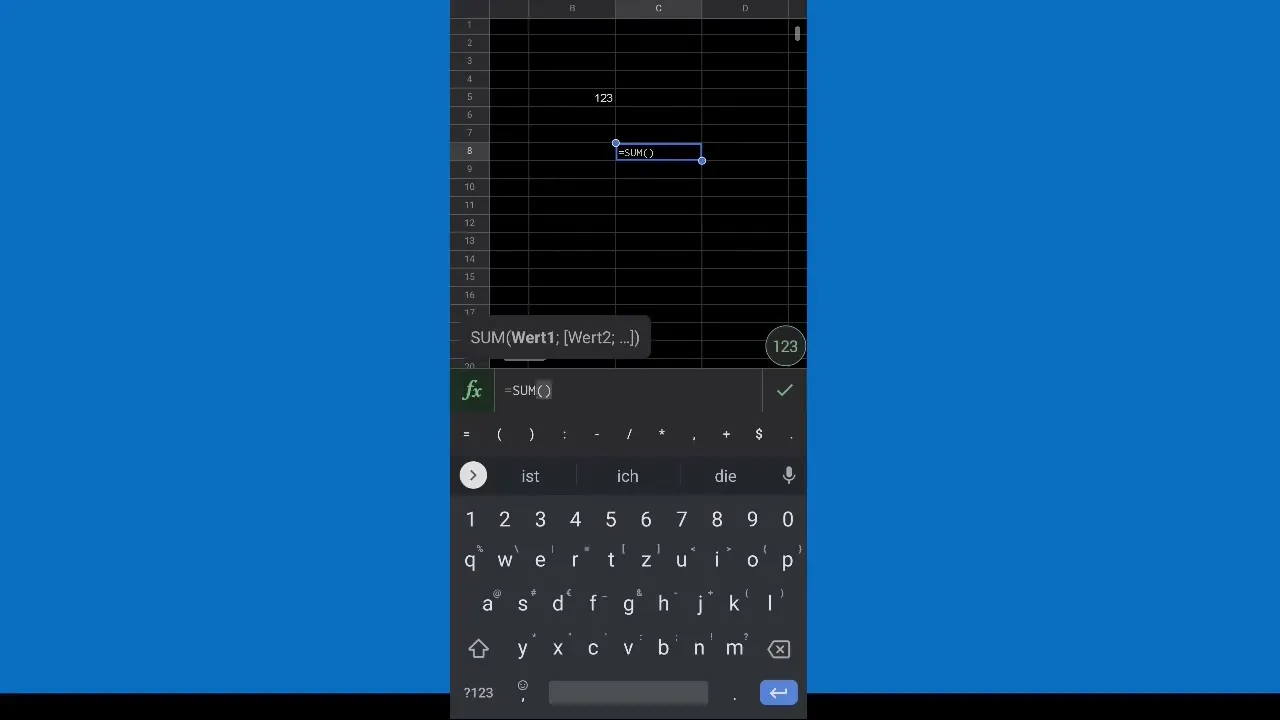
6. Открытие существующих документов
Большим преимуществом Google Sheets является то, что вы также быстро можете восстановить существующие рабочие листы. Вы можете просматривать как документы из вашего хранилища, так и документы, расшаренные вашими коллегами.
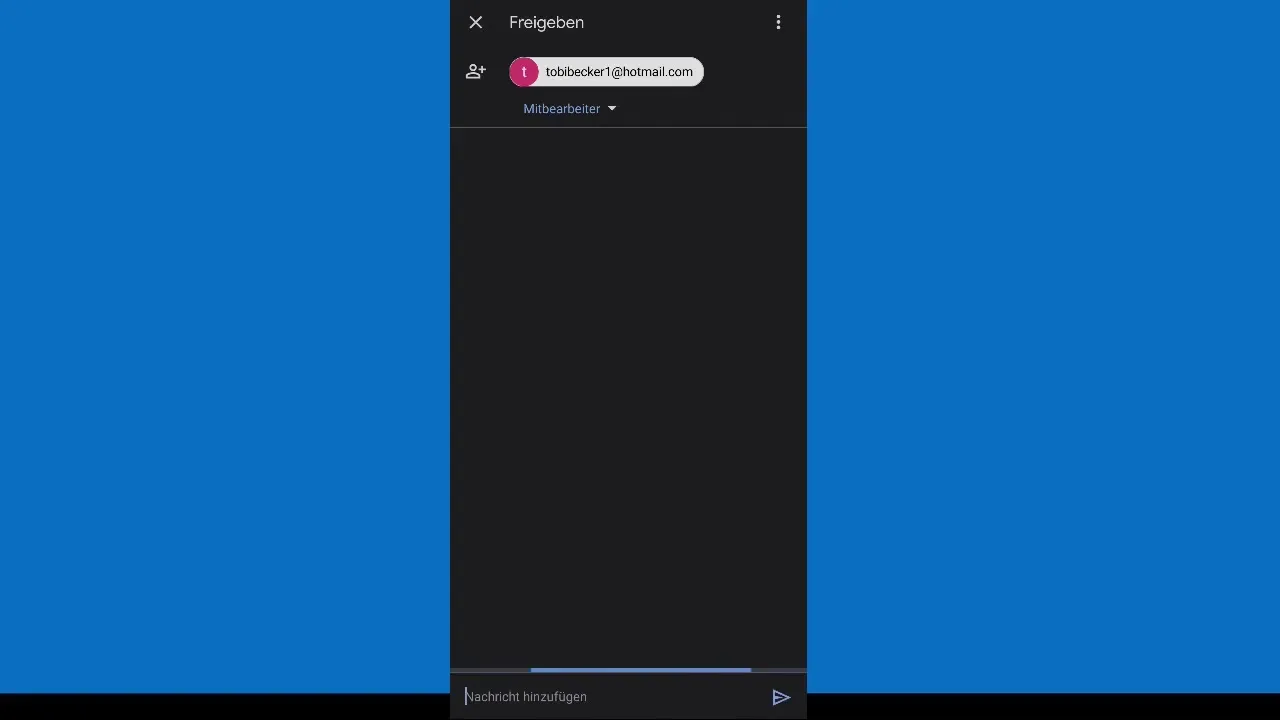
7. Деление документов
Если вы хотите сотрудничать с другими, вы можете легко поделиться своим текущим рабочим листом. Для этого перейдите в функцию Общий доступ и введите электронный адрес вашего коллеги, чтобы предоставить доступ.
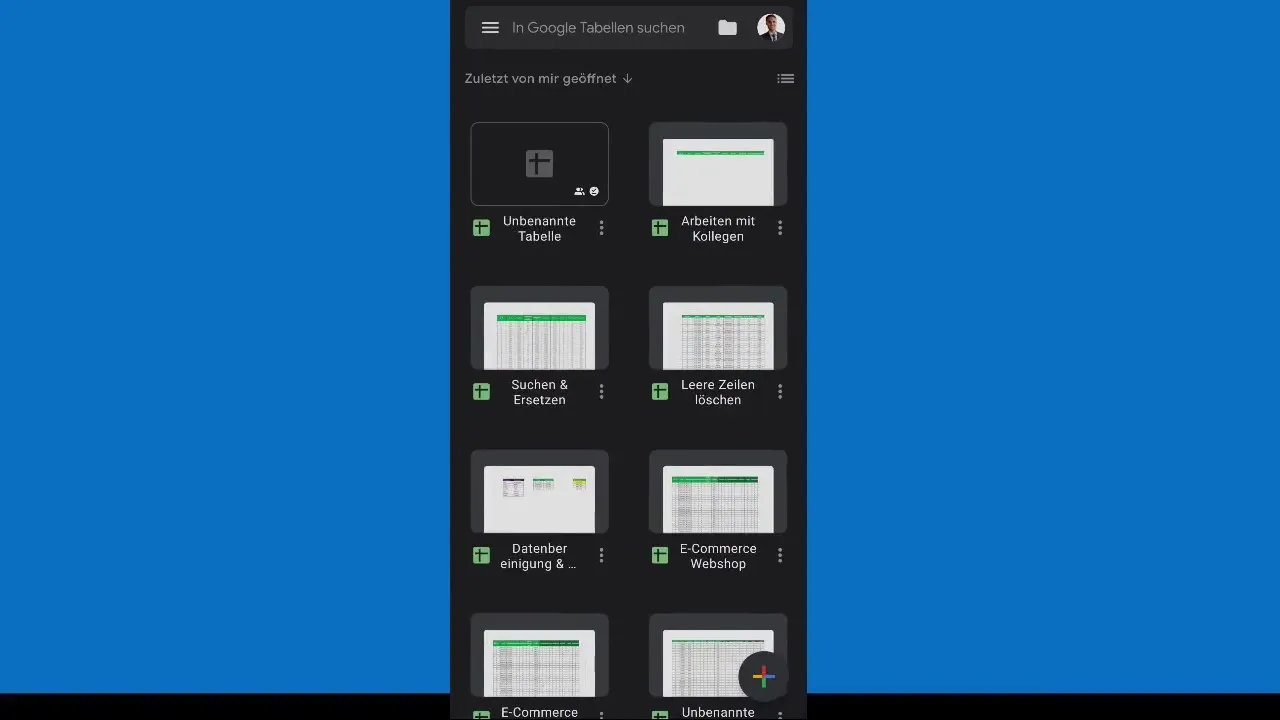
Вывод
В этом руководстве вы узнали, как устанавливать и эффективно использовать приложение Google Sheets на вашем смартфоне. Мобильное приложение дает вам гибкость работать над своими таблицами в любом месте и легко сотрудничать с другими.
Часто задаваемые вопросы
Как я могу загрузить Google Sheets на свой смартфон?Вы можете найти Google Sheets в магазине приложений и загрузить приложение.
Как мне войти в Google Sheets?Введите ваш email и пароль от Google и согласитесь с условиями использования.
Могу ли я открыть свои существующие документы в приложении?Да, вы можете открывать и редактировать все существующие рабочие листы.
Как мне поделиться документом с другими?Используйте функцию «Общий доступ» в приложении и введите email вашего коллеги.


